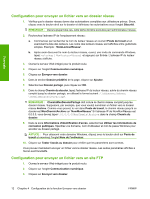HP Color LaserJet CM4730 Digital Send Setup and Problem Solving Guide - (multi - Page 51
Configuration de la fonction d'envoi vers la messagerie
 |
View all HP Color LaserJet CM4730 manuals
Add to My Manuals
Save this manual to your list of manuals |
Page 51 highlights
5 Configuration de la fonction d'envoi vers la messagerie Français Configuration de la fonction d'envoi vers la messagerie dans le serveur Web intégré Pour configurer la fonction Envoyer vers messagerie, vous devez fournir une passerelle SMTP. Lorsque l'adresse de la passerelle est configurée correctement, tout document peut être envoyé directement du produit vers une adresse électronique. Spécifier une passerelle SMTP 1. Ouvrez le serveur Web intégré pour le produit voulu. 2. Cliquez sur l'onglet Communication numérique. 3. Cliquez sur Param. messagerie élec. 4. Cliquez sur Rechercher les passerelles. Une boîte de dialogue contenant les adresses IP de passerelle disponibles s'ouvre. 5. Sélectionnez une adresse IP et cliquez sur OK. REMARQUE : Si la commande Rechercher les passerelles ne fournit pas d'adresse IP valide, appelez votre fournisseur d'accès Internet pour obtenir le nom d'hôte ou l'adresse IP de la passerelle SMTP, puis entrez cette information dans le champ Passerelle SMTP. Exemple de nom d'hôte : smtp.msn.net. Exemple d'adresse IP : 16.88.158.182. 6. Cliquez sur Tester pour tester et valider le paramétrage SMTP. 7. Cliquez sur Appliquer. Cette page vous permet également de configurer les paramètres facultatifs suivants : Taille de pièce jointe maximale : une liste déroulante permet de spécifier la taille maximale des pièces jointes pour les messages électroniques. Si la taille du document dépasse la taille de fichier maximale, la pièce jointe est découpée en petits fichiers et envoyée dans plusieurs courriers électroniques. L'administrateur de votre messagerie électronique ou votre fournisseur d'accès Internet vous indiquera la taille maximale prise en charge par votre système et vous pourrez utiliser l'information pour configurer ce paramètre. S'il n'existe pas de taille maximale, celle-ci peut être définie sur la valeur par défaut. Authentification SMTP : La plupart des serveurs SMTP dans les environnements d'entreprise n'ont pas besoin d'une authentification SMTP ; cette case à cocher est donc généralement désélectionnée. FRWW Configuration de la fonction d'envoi vers la messagerie dans le serveur Web intégré 15